•Подключение к серверу централизованной защиты
На вкладке Режим вы можете подключить Dr.Web Security Space к серверу централизованной защиты (переведя его в режим централизованной защиты) или отключиться от сервера централизованной защиты (в этом случае Dr.Web Security Space будет работать в автономном режиме).
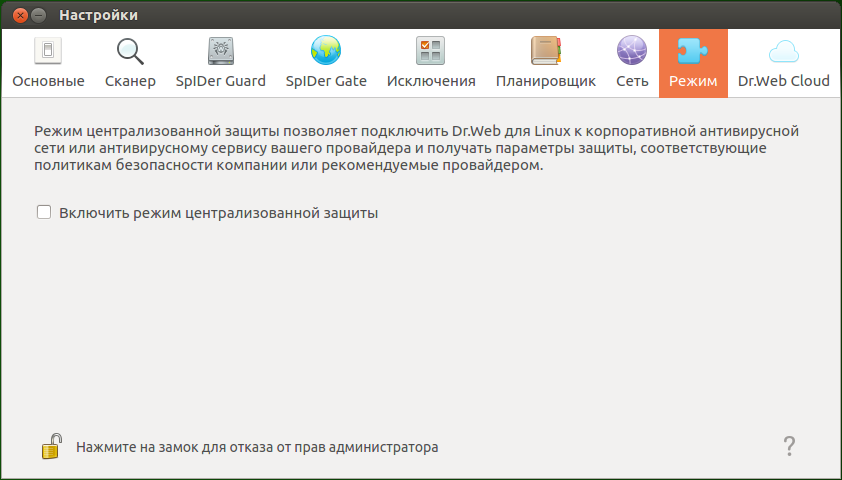
Рисунок 49. Управление режимом работы
Чтобы подключить Dr.Web Security Space к серверу централизованной защиты или отключиться от него, установите или сбросьте соответствующий флажок.
Для подключения Dr.Web Security Space к серверу централизованной защиты или отключения от него необходимо, чтобы приложение обладало повышенными правами (см. Управление правами приложения). |
Подключение к серверу централизованной защиты
При попытке подключения к серверу централизованной защиты на экране появится окно, в котором требуется указать параметры подключения к серверу:
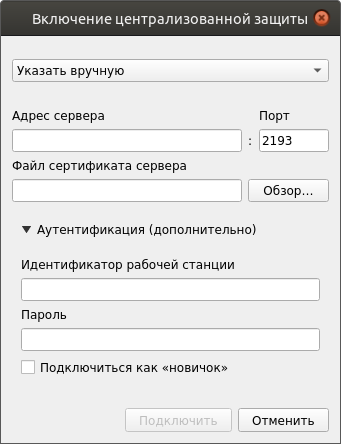
Рисунок 50. Подключение к серверу централизованной защиты
В выпадающем списке, расположенном в верхней части окна, выберите способ подключения к серверу. Доступно три способа:
•Указать вручную.
•Определить автоматически.
•Загрузить из файла.
В случае выбора варианта Загрузить из файла достаточно указать в соответствующем поле окна путь к файлу настроек подключения к серверу, предоставленному вам администратором антивирусной сети. При выборе вариантов Указать вручную и Определить автоматически укажите адрес и порт для подключения к серверу централизованной защиты, а также путь к файлу сертификата (обычно этот файл предоставляется администратором антивирусной сети или провайдером).
Дополнительно в разделе Аутентификация вы можете указать идентификатор рабочей станции и пароль для аутентификации на сервере, если они вам известны. Если эти поля заполнены, то подключение к серверу будет успешным только при указании правильной пары идентификатор/пароль. Если эти поля оставить пустыми, то подключение к серверу будет успешным только в случае его одобрения на сервере (автоматически или администратором антивирусной сети, в зависимости от настроек сервера).
Кроме того, вы можете установить флажок Подключиться как «новичок». Если опция «новичок» разрешена на сервере, то после одобрения подключения он автоматически сгенерирует уникальную пару идентификатор/пароль, которая в дальнейшем будет использоваться для подключения вашего компьютера к этому серверу.
При подключении как «новичок» новая учетная запись для вашего компьютера будет сгенерирована сервером централизованной защиты даже в том случае, если ранее он уже имел учетную запись на этом сервере.
Параметры подключения задавайте в строгом соответствии с инструкциями, предоставленными администратором антивирусной сети или провайдером. |
Для подключения к серверу после указания всех параметров нажмите Подключить и дождитесь окончания процесса подключения. Чтобы закрыть окно без подключения к серверу, нажмите Отменить.
После того, как вы подключили Dr.Web Security Space к серверу централизованной защиты, он будет работать под управлением сервера до тех пор, пока вы его не переведете в автономный режим. Подключение к серверу будет происходить автоматически каждый раз при запуске операционной системы (см. раздел Режимы работы).
Если на сервере централизованной защиты включен запрет на запуск проверки файлов пользователем, то страница запуска сканирования и кнопка Сканер на окне Dr.Web Security Space будут недоступны. Кроме того, в этом случае Сканер не будет выполнять проверку файлов по заданному расписанию. |
В выпадающем списке Максимальное время хранения сообщений от сервера вы можете указать предельный срок хранения сообщений о состоянии и событиях антивирусной сети, поступающих на эту рабочую станцию с сервера централизованной защиты, к которому подключен Dr.Web Security Space. По истечении указанного срока сообщения будут удаляться автоматически, даже если они не были прочитаны.
Сообщения о состоянии и событиях антивирусной сети будут поступать, только если администратор антивирусной сети настроил отправку сообщений на вашу рабочую станцию на том сервере централизованной защиты, к которому подключен Dr.Web Security Space. В противном случае просмотр сообщений недоступен и выпадающий список Максимальное время хранения сообщений от сервера не отображается на странице настроек режима защиты. |